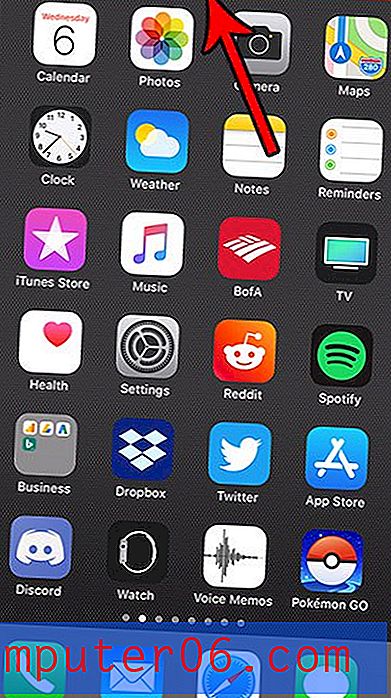Cómo desactivar el texto predictivo en el teclado del iPad
Las compañías de teléfonos celulares han estado buscando nuevas formas de aumentar la velocidad y mejorar la precisión con la que se escriben los mensajes de texto. Debido a las similitudes entre el iPad y el iPhone, comparte algunas de las funciones del iPhone, incluidas características como mensajes de texto predictivos que están destinados a mejorar la experiencia de los mensajes de texto.
Pero la barra predictiva ocupa una cantidad considerable de espacio en la pantalla, y es posible que prefiera escribir sin usarla. Afortunadamente, la función Predictiva en el iPad no es algo con lo que simplemente esté atascado, y puede optar por desactivarlo si así lo desea. Continúe leyendo a continuación para averiguar dónde se encuentra esta configuración para que pueda deshabilitarla.
Retire la barra predictiva sobre el teclado del iPad
Los pasos de esta guía se realizaron en un iPad 2, en iOS 8.3. Estos mismos pasos funcionarán para otros modelos de iPad con iOS 8 o superior.
Tenga en cuenta que la barra de texto predictivo también puede minimizarse tocándola y arrastrándola hacia abajo. Puede leer este artículo para obtener más información sobre cómo ocultarlo.
- Paso 1: abre el menú Configuración .
- Paso 2: Seleccione la opción General de la columna en el lado izquierdo de la pantalla.
- Paso 3: desplácese hacia abajo y seleccione la opción Teclado en el panel derecho.
- Paso 4: toca el botón a la derecha de Predictive para desactivarlo. Sabrá que está desactivado cuando no haya sombreado verde alrededor del botón. Por ejemplo, la opción de teclado predictivo está desactivada en la imagen a continuación.
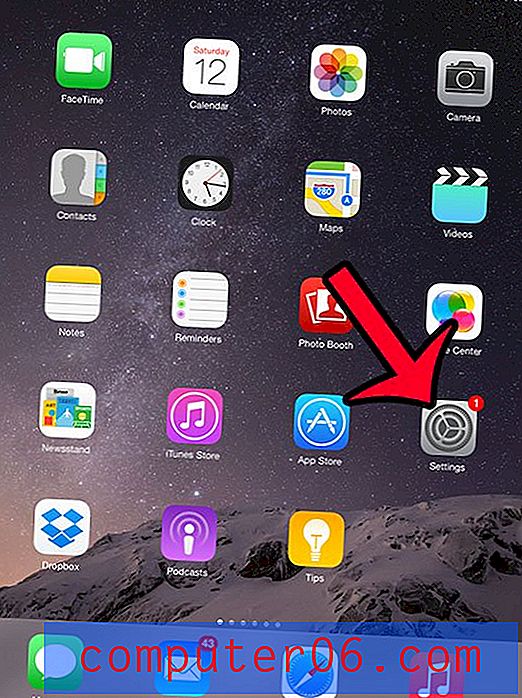
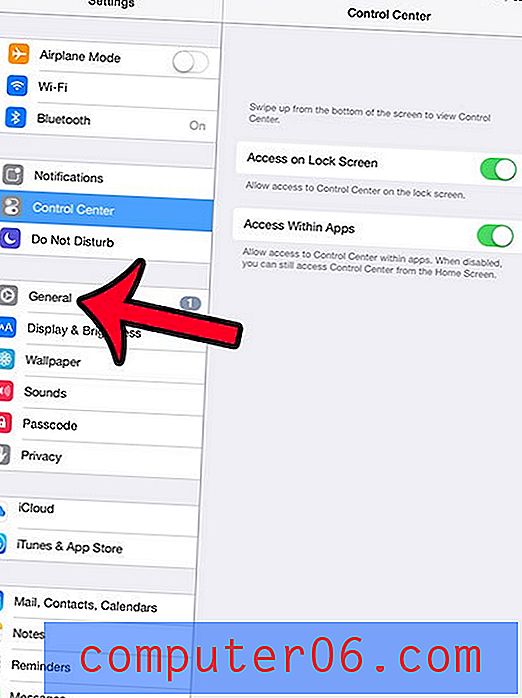
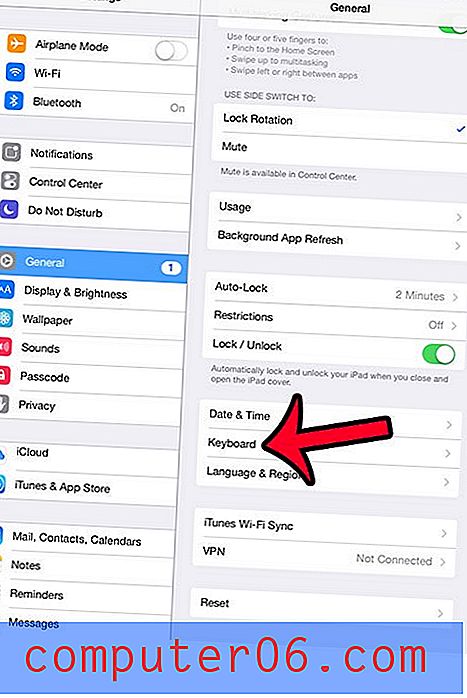
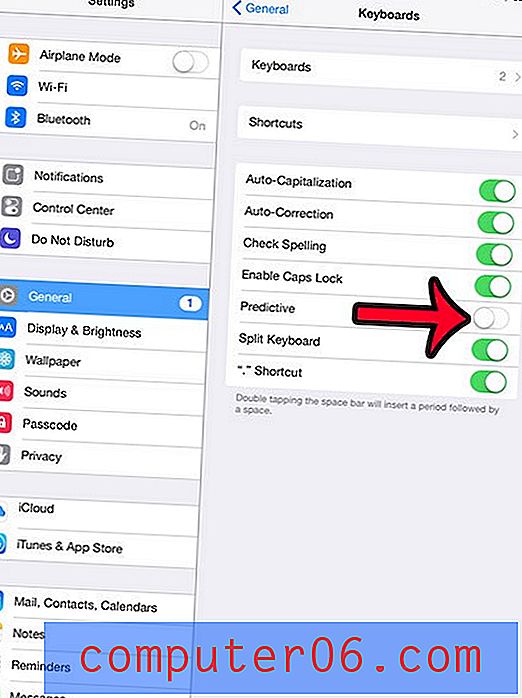
¿Los mensajes de texto que recibe en su iPhone también van a su iPad? Si esto es algo que no desea que suceda, haga clic aquí y descubra cómo puede deshabilitar esa funcionalidad en el iPad.